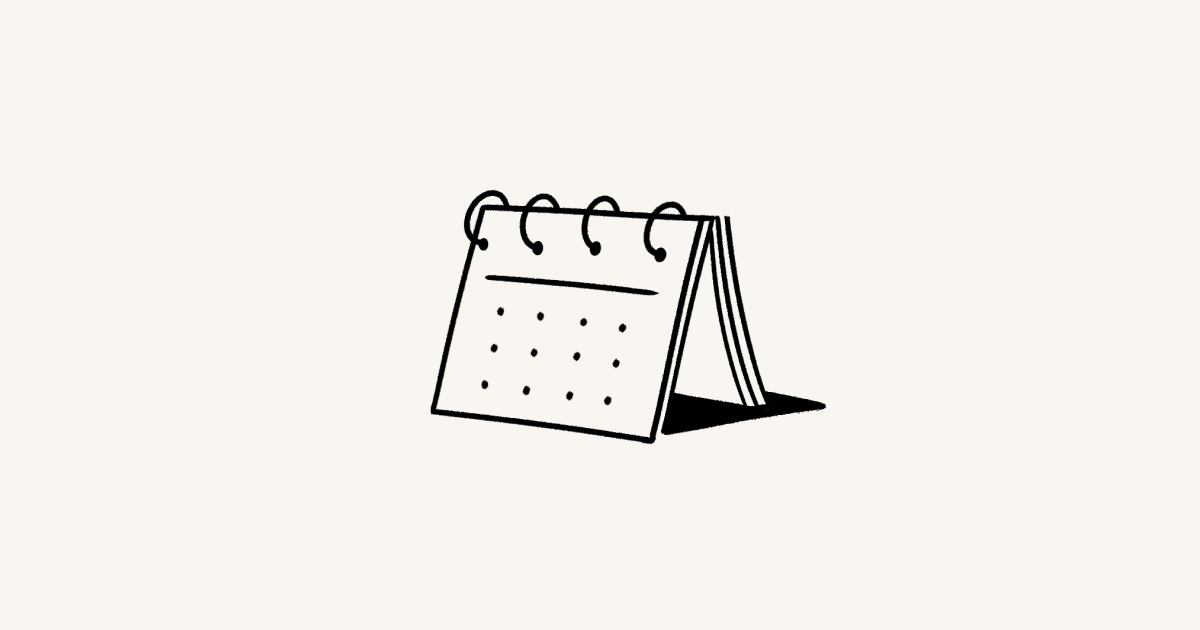Vues, groupes, filtres et propriétés

Utilisez des vues et des propriétés personnalisées pour organiser vos e-mails selon vos besoins. 🗄️
Les vues de Notion Mail mettent en avant les e-mails qui vous intéressent. Elles s’appuient sur le contenu de votre boîte de réception pour l’afficher de façon personnalisée, en fonction de vos besoins. Par exemple, vous pouvez configurer trois vues différentes pour consulter vos e-mails de trois façons distinctes :
Une vue qui organise vos e-mails par client.
Une vue qui organise vos e-mails par priorité.
Une vue qui organise vos e-mails selon qu’ils nécessitent un suivi ou non.
Les vues offrent une grande flexibilité et de nombreuses options de personnalisation : vous pouvez par exemple inclure des e-mails provenant de plusieurs étiquettes dans une seule vue, inclure ou exclure les e-mails archivés, et regrouper les messages pour afficher des informations encore plus détaillées. Chaque vue est composée d’une combinaison unique de filtres, de groupes et de propriétés que nous détaillons ci-dessous.
Lorsque vous créez un compte Notion Mail, une section Vues apparaît dans votre barre latérale, avec des vues déjà créées en fonction de vos e-mails et de vos étiquettes existants. Cliquez sur une vue pour voir comment elle est organisée. Vous pouvez également cliquer sur les icônes de filtre, de groupe et de modification en haut de n’importe quelle vue pour voir comment elle est configurée et l’adapter à vos besoins.

Remarque : vous ne pouvez pas faire glisser un e-mail d’une vue à une autre.
Créer une nouvelle vue
Pour créer une nouvelle vue dans Notion Mail :
Dans la section
Vuesde votre barre latérale, cliquez surNouvelle vue.Vous pouvez créer votre propre vue en ajoutant une description, en la configurant manuellement ou en partant d’un modèle. Vous pouvez également choisir une vue suggérée.
Une fois votre vue créée, vos e-mails s’affichent selon l’organisation que vous avez définie. Vous pouvez cliquer sur les icônes de filtre et de modification en haut de votre boîte de réception pour voir comment votre vue est configurée et l’ajuster selon vos préférences.
Supprimer une vue
Pour supprimer une vue dans Notion Mail, cliquez sur l’icône de modification en haut de Notion Mail → Supprimer la vue. Notez que vous ne pouvez pas supprimer la vue Boîte de réception.
Les groupes permettent de diviser votre vue selon les caractéristiques ou propriétés des e-mails qu’elle contient. Par exemple, vous pouvez grouper vos e-mails par Favoris. Votre vue sera alors divisée en deux parties : les e-mails Favoris et ceux non Favoris.
Pour diviser votre vue en groupes :
Sélectionnez l’icône de modification en haut de Notion Mail →
Grouper→Grouper par.Recherchez une option de regroupement ou sélectionnez-en une. Vous pouvez choisir de regrouper par :
Date,Favoris,Important,adresse e‑mail ou domaine,Priorité,ÉtiquetteouNon lus.
Les filtres vous permettent de cibler les e-mails les plus pertinents selon vos besoins. Par exemple, vous pouvez configurer un filtre qui exclut les e‑mails provenant d’adresses e‑mail ou de domaines spécifiques, ou un filtre qui affiche les e‑mails reçus entre deux dates.
Pour filtrer une vue :
Sélectionnez l’icône de filtre en haut de Notion Mail.
Recherchez un filtre ou sélectionnez-en un. Vous pouvez filtrer par :
Non lus,Lus,Pièce jointe,Événement de calendrier,De,À,CC,CCI,Objet,Date, etc.

Remarque :
Les étiquettes imbriquées et les sous-dossiers ne sont actuellement pas pris en charge dans Notion Mail. Vous pouvez combiner le regroupement et les étiquettes pour créer une vue hiérarchique de vos e-mails.
Il n’existe aucun moyen de filtrer ou de regrouper les e-mails sans étiquette.
Lorsque vous commencez à utiliser Notion Mail, vous verrez automatiquement les étiquettes que vous aviez dans Gmail, telles que Mises à jour et Important.
Pour filtrer par étiquette, créez une vue appliquant cette étiquette ou utilisez la syntaxe
label:dans la barre de recherche.À l’heure actuelle, vous ne pouvez ni modifier ni masquer ces étiquettes dans Notion Mail.
Si vous ne voyez pas toutes vos étiquettes, accédez à
Étiquette, cliquez surGrouper par, puis recherchez le nom de l’étiquette.Pour filtrer les e-mails
archivésd’une vue d’étiquette :Sélectionnez l’icône de
filtreen haut de Notion Mail.Définissez le filtre sur
Boîte de réception contientet décochezArchive. Vous pouvez aussi définir le filtre surBoîte de réception ne contient paset cocherArchive.

Remarque : les catégories dans Notion Mail sont des propriétés qui se synchronisent à partir de Gmail, comme Promotions et Réseaux sociaux. Les étiquettes, comme Important, sont aussi transférées depuis Gmail, mais vous pouvez en créer de nouvelles dans Notion Mail.
Vous pouvez également créer de nouvelles étiquettes dans Notion Mail. Pour ce faire :
Sélectionnez l’icône de modification en haut de Notion Mail →
Propriétés→Étiquette.Saisissez le nom de la nouvelle étiquette dans le champ de texte, puis appuyez sur la touche
Entrée.
Pour appliquer une étiquette à un e-mail :
Survolez l’e-mail et cochez la case qui s’affiche. Vous pouvez sélectionner plusieurs e-mails si vous le souhaitez.
Sélectionnez l’icône d’étiquette en haut de Notion Mail.
Sélectionnez l’étiquette que vous souhaitez appliquer ou créez-en une nouvelle en saisissant son nom dans le champ de texte, puis en sélectionnant
Ajouter {nom de votre étiquette}.
Lorsque vous modifiez des étiquettes dans Notion Mail, ces modifications seront synchronisées avec Gmail.
Vous souhaitez que l’IA de Notion applique automatiquement des étiquettes à vos e-mails entrants ? Découvrez comment configurer cette fonctionnalité dans cet article →
Supprimer une étiquette
Si vous souhaitez supprimer une étiquette existante :
Sélectionnez l’icône de modification en haut de Notion Mail →
Propriétés→Étiquette.Sélectionnez l’étiquette que vous souhaitez supprimer →
Supprimer.
Une fois supprimée, l’étiquette sera également retirée de tous les e-mails auxquels elle avait été appliquée.
Les vues sont composées de fonctionnalités familières comme les filtres et les groupes, mais leur véritable puissance vient des propriétés. Vous pouvez créer des propriétés pour vos e-mails afin d’ouvrir encore plus de possibilités d’organisation et de gestion de votre boîte de réception. Chaque vue peut avoir son propre ensemble de propriétés.
Certains éléments clés de vos e-mails, comme l’objet ou l’expéditeur, sont déjà des propriétés dans Notion Mail. Vous pouvez ainsi les utiliser pour filtrer ou regrouper vos e-mails dans une vue donnée.
Pour voir vos propriétés existantes dans une vue Notion Mail :
Sélectionnez l’icône de modification en haut de Notion Mail →
Propriétés.Vous verrez les propriétés
Affichées dans la liste des e-mailsouMasquées dans la liste des e-mails. Cliquez sur👁️à côté d’une propriété pour l’afficher ou la masquer.Cliquez sur une propriété pour voir sa configuration.
Pour ajouter une nouvelle propriété à une vue dans Notion Mail :
Sélectionnez l’icône de modification en haut de Notion Mail →
Propriétés.Cliquez sur
Ajouter une propriété.Sélectionnez une propriété : elle s’affichera dans votre liste de propriétés.
Imaginons que vous utilisiez votre compte Notion Mail avec un compte Gmail créé pour organiser votre mariage. Vous et votre partenaire utilisez tous les deux cette adresse e-mail, et vous souhaitez pouvoir préciser qui doit répondre à chaque message dans la boîte de réception. Pour cela, vous pouvez créer une propriété de type Sélection. Pour ce faire :
Sélectionnez l’icône de modification en haut de Notion Mail →
Propriétés.Cliquez sur
Ajouter une propriété.Dans le menu qui s’affiche, cliquez sur
Sélection. Cela vous permettra de vous ajouter, vous et votre partenaire, comme options.Une fois la propriété
Sélectioncréée, cliquez dessus dans la liste des propriétés.Donnez un nom à la propriété, par exemple
Qui doit répondre.Sélectionnez
Ajouter une optionet saisissez votre nom. Faites de même pour le nom de votre partenaire.
Désormais, lorsque vous ouvrez un e-mail dans votre boîte de réception, l’option Ajouter Qui doit répondre s’affiche en haut de la fenêtre. Vous pouvez vous assigner ou assigner votre partenaire à ce message. Vous pouvez même créer une nouvelle vue dans laquelle les e-mails sont regroupés par Qui doit répondre. Vous verrez d’abord ceux auxquels vous devez répondre, puis ceux auxquels votre partenaire doit répondre ! Vous pouvez aussi créer une vue qui filtre uniquement les e-mails auxquels vous devez répondre, pour rendre la planification de votre mariage un peu plus simple et rapide.
En plus de gérer vos groupes, filtres et propriétés, vous pouvez aussi choisir les actions à effectuer lorsque vous survolez un e-mail. Les actions de survol peuvent être définies pour chaque vue, ce qui vous permet d’effectuer des actions rapides adaptées à la vue que vous consultez ! Pour définir vos actions de survol :
Sélectionnez l’icône de modification en haut de Notion Mail →
Personnaliser les actions de survol.Vous verrez la liste des actions disponibles, ainsi que celles que vous pouvez ajouter à la vue. Cliquez sur
🗑️à côté d’une action pour la supprimer de votre liste. Cliquez surAjouter une action de survolpour en ajouter une nouvelle. Les actions incluent la réponse, le déplacement vers la corbeille, l’application d’une étiquette spécifique et le marquage comme spam.Vous pouvez cliquer et faire glisser vos actions pour les réorganiser, si vous le souhaitez.
Une fois vos actions de survol définies, vous les verrez chaque fois que vous survolez un fil de discussion.